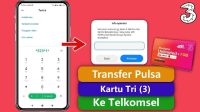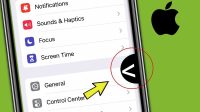Apakah kamu sedang mencari cara memperbarui Play Store? Bagaimana saja caranya? Play store merupakan aplikasi yang pasti dimiliki android. Tanpa kehadirannya, pengguna tidak bisa mengunduh berbagai aplikasi. Kamu bisa mendownload banyak sekali aplikasi, ataupun mendownload buku di google book, film, dan lain-lain.
Perlu kamu ketahui, Play store merupakan tempat seperti pusat pertokoan dengan berbagai barang yang dijual, dalam hal ini aplikasi dan konten digital lain yang dijual.
Memperbarui Google Play store penting dilakukan agar kinerjanya tetap optimal dan tetap aman digunakan. Selain mendapat penyegaran pada tampilannya, pembaruan juga biasanya disertai dengan revisi bug, untuk meminimalisir eror-eror yang ada pada versi sebelumnya.
Pembaruan Play store biasanya berjalan dengan otomatis. Tetapi ada kalanya opsi ini tidak bisa bekerja karena tidak disetting atau error sehingga mengharuskan kamu melakukan setting secara manual.
Banyak yang belum tahu cara memperbarui Play store sehingga mereka tetap bertahan dengan versi lamanya. Padahal hal tersebut tidak dianjurkan, dan biasanya hal ini sering terjadi pada pengguna yang belum mengerti tentang cara menggunakan play store.
Cara memperbarui Play store lainnya cukup mudah kamu praktekkan. Kamu bisa mengikuti tutorialnya di situs ini. Cara paling mudah yakni melalui setelan Play store.
Di menu setelan play store terdapat pilihan dimana kamu bisa mengecek versi play store yang dipakai. Ketika sudah outdate, kamu bisa memperbaruinya dengan otomatis. Caranya, kamu bisa melakukan ceklis pada fitur update otomatis di setelan Google Play store.
Pertama, buka aplikasi play store kamu, kemudian klik icon menu di bagian kiri atas, pilh setelan atau setting. Selanjutnya geser ke bawah sampai kamu melihat versi play store atau play store version.
Klik tulisan tersebut, maka play store secara otomatis akan melakukan update. Dan tunggu sampai Google memperbarui layanan google play nya, jika menemukan pembaruan dari play store, kamu hanya perlu menunggu saja. Untuk menghindari ke gagalan pembaruan, pastikan kalian sudah memperkuat sinyal internet, dan memiliki jaringan internet yang stabil.
Jika berhasil, kamu akan mendapatkan notifikasi “versi google play store sudah terbaru”. Jika perlu, lakukan restart hp agar sistem menjadi lebih stabil. Jika sudah dicentang tetapi masih belum bisa berjalan? Kamu perlu melakukan cara memperbarui Play store secara manual lainnya berikut ini.
Daftar Isi
Cara Memperbarui Play Store
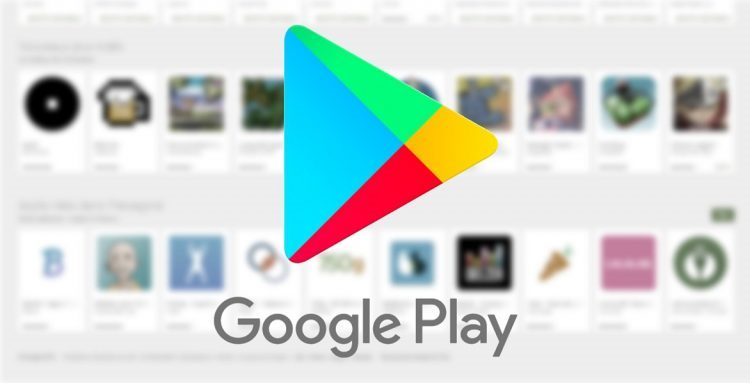
Cara untuk dapat memperbarui versi Play Store terbaru sebenarnya dapat dengan mudah dilakukan menggunakan beragam metode yang bisa dicoba. Kami telah merangkum beberapa metode beserta langkah-langkah pembaruan aplikasi Play Store yang bisa dicoba. Beberapa diantaranya yakni:
Memperbarui Play Store Ke Versi Terbaru
Yang pertama, untuk memperbarui Play Store ke versi terbaru adalah dengan install ulang aplikasinya. Tahapannya, kamu harus mendownload file apk Play Store terbaru melalui pihak ketiga, kemudian install ke ponsel androidmu seperti menginstall aplikasi pada umumnya. Jika kesulitan, kamu bisa simak panduan langkah dan tahapan lengkapnya berikut ini.
1. Izinkan Akses
Sebagai langkah awalan, kamu harus memberikan izin smartphone android untuk menginstall aplikasi dari sumber yang tidak diketahui. Caranya:
- Masuklah ke menu Pengaturan atau Setting. Kamu bisa scroll ke bawah panel notifikasi lalu pilih Setting dengan icon bunga atau roda gerigi. Atau, bisa juga klik aplikasi dilanjutkan dengan Setting.
- Selanjutnya bisa pilih Keamanan / Privasi.
- Scroll kebawah, cari dan temukan Sumber tidak dikenal / Unknown sources.
- Setelah ketemu, aktifkan fitur Sumber tidak dikenal / Unknown sources. Agar aplikasi dari luar Playstore dapat diinstal secara lancar.
- Tahap akhir, konfirmasi pada pop up yang muncul.
Setting untuk Android 8.0 (Oreo) Keatas:
- Masuk ke menu Pengaturan.
- Pilih menu Aplikasi & pemberitahuan.
- Lanjutkan dengan memilih Akses aplikasi khusus atau dalam bhs inggris berarti Special app access.
- Next, pilih Instal aplikasi yang tidak dikenal.
- Lalu pilih saja Chrome jika hendak mengunduh file APK dari browser Google Chrome.
- Pada layar berikutnya, aktifkan toggle untuk Izinkan dari sumber ini.
2. Download APK Google Play Versi Anyar
Usai setting dilakukan untuk memberi izin akses, kamu bisa melanjutkannya dengan mendownload file APK terbaru Google Play via website penyedia APK gratis seperti APKPure, APKMirror, dan sejenisnya. Untuk lebih lengkapnya kamu bisa download APK Google Play terbaru melalui link berikut ini:
Download Google Play Store APK – APKPure
Download Google Play Store APK – APKMirror
3. Install APK Google Play
Setelah file APK dari Google Play terdownload ke ponselmu, pastikan selalu mengingat lokasi penyimpanan pengunduhan untuk dapat menginstal dengan mudah. Ikuti langkah-langkah berikut.
- Biasanya, secara default lokasi penyimpanan download ada di folder Storage/Internal/Download. Jika kamu telah merubah lokasi penyimpanan, maka kamu bisa cari lokasi penyimpanan file APK Google Play terunduh.
- Setelah ketemu, kamu bisa klik pada nama file apk Google Play.
- Lalu akan muncul pop up untuk menginstal aplikasi Google Play.
- Tekan tombol Install dan tunggu proses instalasi selesai.
- Setelah apk terinstall, Google Play Store kamu telah diperbarui secara otomatis dan dapat dibuka kembali secara normal.
Memperbarui Play Store Lewat Setting
Metode selanjutnya cocok untuk kamu yang tak ingin ribet download aplikasi. Langkah memperbarui Play Store selanjutnya bisa dilakukan melalui menu pengaturan ponsel. Tahapan beserta langkah-langkahnya bisa simak dibawah ini.
- Buka kunci layar ponsel androidmu agar siap digunakan.
- Untuk mengawali proses, buka dan jalankan aplikasi Google Play Store.
- Tekan icon strip tiga ≡ di pojok kiri atas.
- Pilih Settings atau Pengaturan.
- Selanjutnya, scroll kebawah cari dan temukan Versi Play Store atau Play Store version.
- Jika ada pembaruan, Play Store akan memperbarui secara otomatis setelah dipencet. Tapi, jika aplikasi Play Store kamu sudah versi terbaru maka akan ada keterangan “Google Play Store is up to date”.
Memperbarui Play Store Lewat Clear Cache/Hapus Data
Terakhir, yang mungkin menyebabkan Play Store tidak dapat dibuka adalah memori internalmu telah penuh. Coba cek ulang sisa memori (space memory) internalmu apakah sudah penuh atau belum? Jika sudah penuh, langkah memperbarui Play Store dengan clear cache mungkin jadi solusi terbaik. Cara penerapannya seperti berikut ini.
- Masuklah ke menu Pengaturan atau Setting. Kamu bisa scroll ke bawah panel notifikasi lalu pilih Setting dengan icon bunga atau roda gerigi. Atau, bisa juga klik aplikasi dilanjutkan dengan Setting.
- Selanjutnya, kamu bisa pilih Aplikasi / Aplikasi Manager / Aplikasi yang diinstal. Sesuaikan saja dengan smartphone kepunyaanmu saat ini. Karena di setiap android memiliki tampilan pengaturan yang berbeda. Tapi, umumnya sama saja.
- Lalu cari dan pilih aplikasi Google Play Store.
- Setelah ketemu, pilih Penyimpanan / Storage.
- Lanjut, pencet Clear Storage / Hapus Data.
- Tahap akhir, kamu bisa langsung Mulai ulang / Restart ponsel androidmu jika diperlukan, agar aplikasi Google Play dapat memperbarui layanan secara otomatis.
Seperti yang kita tau bahwa ada beragam penyebab dan akibat dari Google Play Store yang telah usang. Sehingga memang diharuskannya untuk melakukan pembaruan ke versi terbaru agar performa tetap stabil.
Demikianlah ulasan lengkap mengenai cara memperbarui Play Store ke versi terbaru menggunakan beragam metode pilihan termudah. Semoga saja bisa menjadikan manfaat untukmu semua bangs. Jangan lupa bagikan/share artikel ini ya. 😉